Ürün Açıklaması #
RevPi Connect S veya RevPi Connect SE, Raspberry Pi Compute Module 4S tabanlı IIoT ve otomasyon projeleri için 24 V endüstriyel bir PC'dir. RevPi, Revolution Pi ürün ailesinin temel bir modülüdür. Revolution Pi ürün ailesindeki tüm cihazlar EN 61131-2 standardına uygun olarak geliştirilmiştir.
Bileşenler #
|
Not
|
RevPi Connect S ve RevPi Connect SE aynı yapıya sahiptir. |
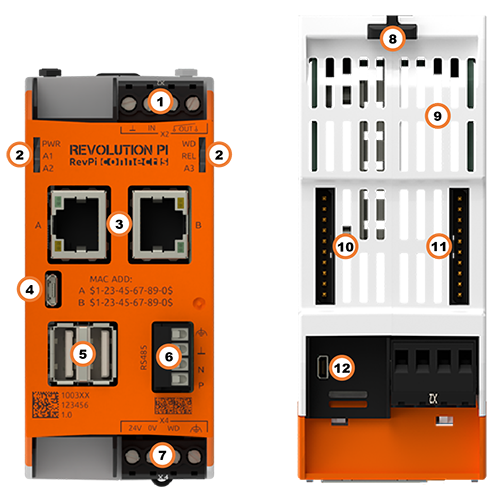
| Pozisyon | Bileşen | Uygulama |
|---|---|---|
1 |
X2 konnektörü |
|
2 |
6 × durum LED'i |
|
3 |
2 × RJ45 Ethernet |
|
4 |
Micro-USB |
|
5 |
2× USB A |
|
6 |
RS485 soketi |
|
7 |
X4 konnektörü |
|
8 |
2 × kilitleme klipsi |
|
9 |
Havalandırma Yuvaları |
|
10 |
PiBridge |
|
11 |
ConBridge |
|
12 |
Micro HDMI |
Uyumlu RevPi Image
-
RevPi Bookworm Image
-
RevPi Bullseye Image
-
RevPi Buster Image
Bakınız: RevPi Image'ları.
Varyantlar #
RevPi Connect S #
| Ürün No.: | RAM | eMMC | RevPi Ağ Geçitleriyle Uyumlu |
|---|---|---|---|
100362 |
1 GB |
8 GB |
Evet |
100363 |
1 GB |
16 GB |
Evet |
100364 |
1 GB |
32 GB |
Evet |
RevPi Connect SE #
| Ürün No.: | RAM | eMMC | RevPi Ağ Geçitleriyle Uyumlu |
|---|---|---|---|
100368 |
1 GB |
8 GB |
Hayır |
100369 |
1 GB |
16 GB |
Hayır |
100370 |
1 GB |
32 GB |
Hayır |
Genişletme Modülleri #
RevPi Connect S veya RevPi Connect SE taban modülü, bir Revolution Pi sistemi oluşturmak için 6 adede kadar genişletme modülüyle genişletilebilir:
| Sol taraf | Temel modül | Sağ taraf |
|---|---|---|
|
5 × RevPi I/O modülü, |
RevPi Connect S |
1× RevPi Con CAN, |
5 × RevPi I/O modülü |
RevPi Connect SE |
1× RevPi Con CAN, |
Uyumlu RevPi G/Ç Modülleri #
Uyumlu RevPi Con Modülleri #
Uyumlu RevPi Ağ Geçitleri #
RevPi gateways can only be connected to the far left of the system via a PiBridge plug connector. The RevPi gateways are not supported by the SE models of the Revolution Pi product family.
-
RevPi Gate PROFINET
-
RevPi Gate EtherNet/IP
-
RevPi Gate EtherCAT
-
RevPi Gate PROFIBUS
Bakınız RevPi Ağ Geçitleri
Teslimat Kapsamı #
The scope of delivery includes
-
RevPi Connect S / RevPi Connect SE (temel modül)
-
Önceden kablolanmış X4 konnektörü Watchdog tel köprüsü
-
X2 konnetkörü
-
PiBridge/ConBridge için 2 × kör tapa
-
Ek
Montaj ve Bağlantı #
RevPi, bir kontrol kabininde kullanılmak üzere geliştirilmiştir. Amaçlanan Kullanım ve tüm Güvenlik Talimatları'na uyun.
|
Uyarı
|
Elektrik çarpması nedeniyle hayati tehlike
230 V şebeke gerilimine sahip şalt dolabındaki cihazlar üzerinde çalışılması durumunda ölümcül elektrik çarpması riski vardır. ▷ Şalt dolabındaki işlemler yalnızca kalifiye elektrikçiler tarafından yapılmalıdır. ▷ Şalt dolabında herhangi bir işlem yapmadan önce, güç kaynağını uygun şekilde kapatın. |
Kurulum ve bağlantıyı aşağıdaki sırayla gerçekleştirin:
-
RevPi temel modülünü ve tüm genişletme modüllerini bir DIN Rayına monte edin.
-
Tüm genişletme modüllerini PiBridge fiş konnektörü aracılığıyla bağlayın.
-
Gerekirse, RevPi Con modüllerini ConBridge fiş konnektörleri aracılığıyla bağlayın.
-
Sensörler ve aktüatörler gibi diğer tüm cihazları bağlayın. Bunun için kullanabileceğiniz arayüzleri Bileşenler bölümünde bulabilirsiniz.
-
RevPi'yi masaüstü modunda çalıştırmak istiyorsanız bir monitör ve klavye bağlayın. Ağ bağlantısı üzerinden RevPi'ye erişebiliyorsanız bu gerekli değildir.
-
Son adım olarak güç kaynağını bağlayın
|
Not
|
TRevPi Ağ Geçitleri RevPi SE modelleri tarafından desteklenmez. |
UPS'in bağlanması #
UPS (kesintisiz güç kaynağı), bir arıza sırasında cihazların çalışmaya devam etmesini sağlar. UPS türüne bağlı olarak, aşağıdaki arızalara karşı koruma sağlayabilir:
-
Elektrik kesintisi
-
Aşırı voltaj
-
Düşük voltaj
-
Frekans değişiklikleri
-
Harmonikler
RevPi'de bir dijital giriş bulunur ve bu girişe bir UPS'in durum çıkışı bağlanabilir.
▷ UPS'inizin RevPi'ye bağlanmaya uygun olup olmadığını kontrol edin.
▷ UPS'in durum çıkışını X2 konnektöründeki dijital girişe (pin IN ve pin ⫠) bağlayın.
▷ UPS üreticisinin kurulum şartlarını dikkate alın.
▷ UPS'i test edin.
İşlem görüntüsünde, RevPiStatus değişkeninin 6. biti, girişe 0 V veya 24 V uygulanmasına bağlı olarak 0 veya 1'dir. Uygulamanız bu biti döngüsel olarak okumalıdır. UPS bir sorun bildirirse, uygulamanız buna uygun bir önlem başlatmalıdır. Tam olarak ne yapılması gerektiği şunlara bağlıdır:
-
kullanılan pilin boyutu,
-
RevPi'nin mevcut tüketimi,
-
UPS'e ek olarak bağlanan tüm bileşenlerin akım tüketimi.
Genellikle sistem güvenli duruma getirilir ve RevPi kapatılır.
Cihaza Erişim #
RevPi'ye iki adımda erişilir:
RevPi internete bağlandığında tüm mevcut güncellemeleri yükleyin; böylece sistem her zaman güvenlikle ilgili özelliklerle güncel kalır.
Alternatif olarak, ağ olmadan erişim mümkündür, bakınız Masaüstü Modunu Ayarlama.
Ayrıca bakınız:
Yapılandırma #
RevPi iki adımda yapılandırılır:
|
Not
|
RevPi Bullseye Image (04/2024)'e kadar RevPi temel modülü RevPi Status uygulaması aracılığıyla yapılandırılır. |
-
FRevPi Bookworm Image (10/2024)'den sonraki RevPi cihazlarının temel yapılandırması Cockpit web uygulaması aracılığıyla gerçekleştirilir:
-
Ağ yapılandırması, kullanıcı yönetimi, durum ve kayıt görünümleri bir tarayıcı üzerinden yönetilebilir.
-
Standart sunucu yapılandırmasına ek olarak, Revolution Pi ve Node-RED eklentileri de mevcuttur. Bunlar, RevPi temel modülünüzü yapılandırmanıza ve yüklü hizmetleri kolayca etkinleştirmenize veya devre dışı bırakmanıza olanak tanır.
-
-
Bir Revolution Pi sisteminin modül yapılandırması, yani genişletme modüllerine sahip bir RevPi temel modülü, PiCtory uygulaması aracılığıyla veya gerekirse doğrudan geliştirme ortamında, örneğin CODESYS aracılığıyla gerçekleştirilir.
|
Not
|
CODESYS ve PiCtory yapılandırma için paralel olarak kullanılamaz. PiCtory üzerinden mevcut bir yapılandırma, CODESYS üzerinden bir yapılandırma ile üzerine yazılacaktır. Sanal aygıtlar OPC UA Sunucusu ve MQTT İstemcisi yalnızca PiCtory aracılığıyla kullanılabilir. |
Parametrelendirme #
Aşağıdaki parametreler, girişler (INP) ve çıkışlar (OUT) yapılandırılabilir:
RevPiStatus (INP) #
Uses bits to represent different states of the piControl driver.
| Bit | Foksiyon |
|---|---|
0 |
piControl sürücüsü çalışıyor. |
1 |
En az bir bağlı I/O modülü yapılandırılmamış. |
2 |
En az bir I/O modülü yapılandırılmış ancak bağlanmamış. Bir RevPi Ağ Geçidi yapılandırılmışsa da bit ayarlanır. |
3 |
Bir G/Ç modülü, işlem görüntüsünde yapılandırmada belirtilenden daha fazla veya daha az bayt kaplar. |
4 |
RevPi'nin sol tarafına bir RevPi Ağ Geçidi bağlanır. |
5 |
RevPi'nin sağ tarafına bir RevPi Ağ Geçidi bağlanır. |
6 |
İlk hata sayacının RS485ErrorLimit1 sınır değerine ulaşıldı. |
RevPiIOCycle (INP) #
PiBridge iletişiminin temel modül ile genişletme modülleri arasındaki çevrim süresini milisaniye (ms) cinsinden tam sayı değeri olarak görüntüler.
RS485ErrorCnt (INP) #
RevPi I/O modülleriyle olan iletişimdeki hataları sayar ve sayılarını tam sayı değeri olarak çıkışa verir.
Core_Temperature (INP) #
CPU sıcaklığını santigrat derece (°C) cinsinden tam sayı değeri olarak görüntüler.
Core_Frequency (INP) #
CPU frekansını MHz/10 cinsinden gösterir, örneğin 2400 MHz = değer 240.
RS485ErrorLimit1 (OUT) and RS485ErrorLimit2 (OUT) #
RS485ErrorLimit1 ve RS485ErrorLimit2 RevPi cihazı ile I/O modülleri arasındaki iletişimde hata işleme için eşik değerleri olarak kullanılır.
Her iletişim döngüsünün sonunda, hata sayacı RS485ErrorCnt şu iki sınır değeriyle karşılaştırılır:
-
RS485ErrorLimit1: Bu değere ulaşıldığında, kern.log günlük dosyasında bir mesaj oluşturulur. piControl'ün gelecekteki sürümlerinde, PiCtory'de tanımlanan varsayılan değerler de işlem görüntüsüne yazılacaktır.
-
RS485ErrorLimit2: Hata sayacı bu değere ulaştığında piBridge iletişimi tamamen sonlandırılır.
|
Not
|
Seri arayüz RS485 dışarıya yapılan iletişim etkilenmez, yalnızca dahili piBridge veri trafiği etkilenir. |
İlgili kontrol, ilgili değerin 0 olarak ayarlanmasıyla devre dışı bırakılır. Örneğin, RS485ErrorLimit1 0 olarak ayarlanırsa, kern.log dosyasında herhangi bir uyarı mesajı oluşturulmaz.
Varsayılan değerler şunlardır:
-
RS485ErrorLimit1: 10
-
RS485ErrorLimit2: 1000
Bu değerler çoğu uygulama için hata toleransı ile sistem kararlılığı arasında iyi bir denge sunar.
RevPiLED (OUT) #
The freely programmable LEDs can be controlled via RevPiLED, see Configuring LEDs.
| Bit | Bileşen | Durum bilgisi |
|---|---|---|
|
1:0 |
LED A1 |
0000 0000 = off |
RS485 Seri Arayüzü #
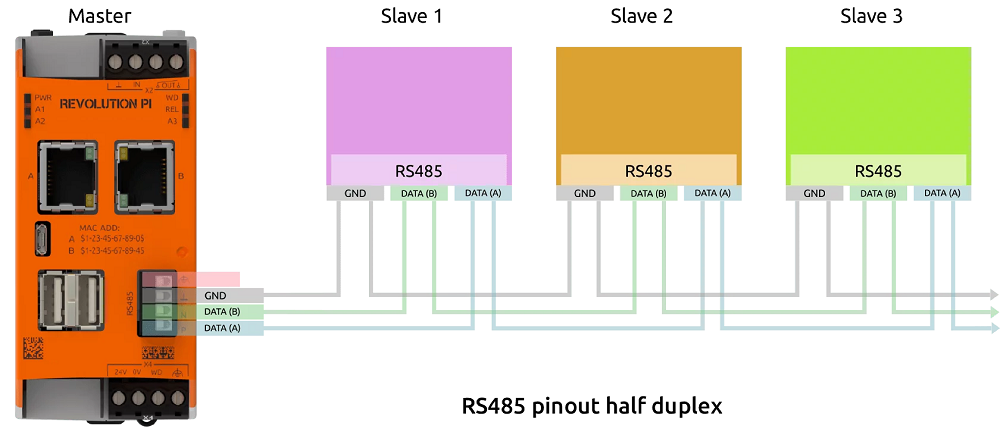
RevPi'nin üst X2 konnektöründe sensörler gibi seri cihazları bağlamak için bir RS485 arayüzü bulunur.
Soketin diferansiyel veri hattı terminalleri P/N ve referans terminalleri (dahili GND ve 1 MOhm RC şebekesi üzerinden fonksiyonel topraklama) vardır.
Linux altında arayüz, device driver node'u üzerinden /dev/ttyRS485 ile adreslenebilir.
Bu bağlantıyı en iyi şekilde nasıl kullanacağınız, proje ortamınıza bağlıdır. Üzerinde çalıştığınız ağ veya EMC yükü, bu konektörü nasıl atayacağınızı etkileyen bireysel faktörlerdir.
Bu nedenle, bireysel projeniz için en iyi çözümü size gösteremeyiz, ancak ortaya çıkabilecek sorunların bir listesini ve bunları nasıl çözebileceğinize dair ipuçlarını derledik.
RS485 tamamen diferansiyel bir hat olup normalde üçüncü bir GND hattı gerektirmez. Ancak, giriş alıcılarının (maksimum ortak mod voltajı) sınırlamaları nedeniyle, verici ve alıcı arasında potansiyel referans kullanılmadığında sinyal kalitesinde sorunlar yaşanabilir. Dahili GND'yi EMC'ye tabi bir hatta bağlamak, RevPi Connect içinde EMC sorunlarına yol açabilir.
Bu nedenle, tüm RS485 ağ katılımcıları arasında ortak bir fonksiyonel topraklama kullanmanızı öneririz. Bu, diferansiyel veri yolu sinyali için iyi ve ortak bir referans potansiyeli sağlar.
Eğer bu da işe yaramazsa RS485 konnektörünün FE terminalini bus'ın üçüncü (GND) hattına bağlayabilirsiniz.
Sinyal problemlerini GND terminali ile de çözmeyi deneyebilirsiniz.
Sonlandırma Direncinin Etkinleştirilmesi
✓ RS485 arayüzünün entegre 120 Ω sonlandırma direnci yeniden başlatma sonrasında kapatılır.
▷ Cockpit'i başlatın ve entegre terminali açmak için menüdeki _Terminal'e tıklayın veya terminal aracılığıyla RevPi'ye giriş yapın.
▷ GitLab'daki rs485_config komut satırı aracının Git deposuna şu komutla göz atın:
git clone https://gitlab.com/revolutionpi/rs485_config.git▷ Aracı şu komutla oluşturun:
cd rs485_config; make▷ Direnci şu komutla aktif hale getirin:
./rs485_config <SERDEV> --set-bus-term<SERDEV> ifadesini arayüzün adıyla değiştirin, örneğin /dev/ttyRS485.
▷ Direncin aktif olup olmadığını kontrol edin ve RS485 arayüzünün ayarlarını şu komutla görüntüleyin:
./rs485_config <SERDEV>❯❯ Direnç aktif hale getirilirse Bus termination: Yes çıkışı verilir.
RJ45 Ethernet Arayüzleri #
RevPi, RJ45 arayüzü aracılığıyla bir ağa bağlanabilir.
RevPi'de birbirinden bağımsız 10/100 Ethernet bağlantıları mevcuttur. Bu, RevPi'nin iki farklı ağa entegre edilmesini sağlar. MAC adresleri kasanın ön yüzüne basılmıştır. Linux'ta arayüzler şu şekilde adreslenebilir:
-
Socket A:
eth0 -
Socket B:
eth1
USB Arayüzleri #
RevPi'de iki USB-A arayüzü bulunur. Her iki USB arayüzünün toplam (arayüz başına değil) maksimum çıkış akımı 1 A'dır ve yalnızca RevPi'ye 24 V DC -%15 / +%20 voltaj sağlandığında garanti edilir.
Tek bir bağlantı kullanıldığında 1 A'ya kadar akım elde edilir. Her iki bağlantı aynı anda kullanıldığında ise akım buna göre bölünür.
Aşırı yüklenme durumunda elektrik kesilir.
Röle Çıkışı #
Bu röle çıkışı örneğin bağlı donanıma giden güç kaynağını kesmek için kullanılabilir.
-
Röle maksimum 30 V ve 300 mA’i anahtarlayabilir.
-
Başlatma sonrasında röle kontağı açıktır.
▷ Tüm cihazların ilgili güç kaynaklarından çıkarıldığından emin olun.
▷ Anahtarlanacak yükü X2 konnektöründeki OUT pinlerine bağlayın.
▷ Güç kaynağını bağlayın.
Röle çıkışı, proses görüntüsünde durum byte'ı RevPiOutput bit 6 aracılığıyla kontrol edilir.
Dijital Giriş #
Girişte dahili bir çekme direnci bulunmaktadır.
Dijital giriş, bir UPS'i bağlamak için kullanılabilir.
▷ Tüm cihazların ilgili güç kaynaklarından çıkarıldığından emin olun.
▷ Sinyal vericisini X2 konnektörünün IN+ ve IN- pinlerine bağlayın.
▷ Güç kaynağını bağlayın.
Watchdog #
RevPi bir donanımsal watchdog ile donatılmıştır.
Watchdog, RevPi'yi 60 saniye sonra yeniden başlatan bir zamanlayıcıdır. Bunun olmasını önlemek için, sistem hatasız çalıştığı sürece watchdog'un düzenli olarak sıfırlanması gerekir. Uygulama sürecinin çökmesi gibi bir hata durumunda, sıfırlama yapılmaz ve watchdog RevPi'nin yeniden başlatılmasını tetikler.
Watchdog'u Etkinleştirme #
RevPi, önceden kablolanmış bir X4 konnektörüyle birlikte gelir. 2. ve 3. pinler arasındaki kablo köprüsü, watchdog'u devre dışı bırakır.
Watchdog bu tel köprü olmadan etkindir ve sisteminizin yeniden başlatılmaması için watchdog zamanlayıcısının uygulama yazılımınız tarafından döngüsel olarak yeniden başlatılması gerekir. Bu tür bir yazılımınız yoksa, watchdog'u devre dışı bırakmanız mantıklıdır. Aksi takdirde, geliştirme çalışmalarınız sırasında sizi rahatsız edebilir.
▷ Watchdog'u etkinleştirmek için pin 2 ile pin 3 arasındaki kablo köprüsünü çıkarın.
Bağlı Cihazın İzlenmesi #
Röle çıkışı, X2 bağlantısına bağlı cihazların watchdog tarafından izlenmesine olanak tanır.
Proses görüntüsündeki (RevPiLED, bit 6) röle çıkışını bit bit değiştirebilirsiniz. Bunu, örneğin watchdog bir hata bildirdiğinde rölenin geçiş yapmasını sağlamak için de kullanabilirsiniz.
Örnek bir betiği RevPi'de bulabilirsiniz.
watchdog.sh dosyası /etc/rc.local dizininde bulunabilir.
Komut satırına aşağıdaki komutu yazarak betiği çalıştırabilirsiniz:
/home/pi/connect/revpi-connect-watchdog.sh/>dev/null_&Bu betik yalnızca bir örnektir ve watchdog veya röleleri kontrol etmek için uygun değildir. Ancak, bir uygulama programında (örneğin logiRTS) kendi komutunuzu oluşturmak için şablon olarak kullanabilirsiniz.
Watchdog röleyi yeniden başlatmak için şu şekilde kullanabilirsiniz:
▷ Patch the FTDI EEPROM:
devnum=$(cat /sys/bus/usb/devices/1-1.5.2/devnum)sudo /home/pi/connect/patch_eeprom d:1/$devnum 0x14=0xaa 0x15=0x00Röleyi kontrol etmek için daha önce watchdog kullandıysanız artık bu adımı gerçekleştirmenize gerek yok.
▷ RevPi Connect'i yeniden başlatın:
sudo reboot▷ Bekçi köpeği yanıt verdiğinde röleyi açmak veya kapatmak için aşağıdaki komutlardan birini girin:
Switch on:
sudo /home/pi/connect/enable_relay_watchdog.pySwitch off:
sudo /home/pi/connect/disable_relay_watchdog.pyHer yeniden başlatmadan sonra istediğiniz komutu tekrar çağırmanız gerekir.
Bu komutu girdiyseniz /dev/ttyRS485 arayüzünün kısa bir süreliğine kaybolması mümkündür.